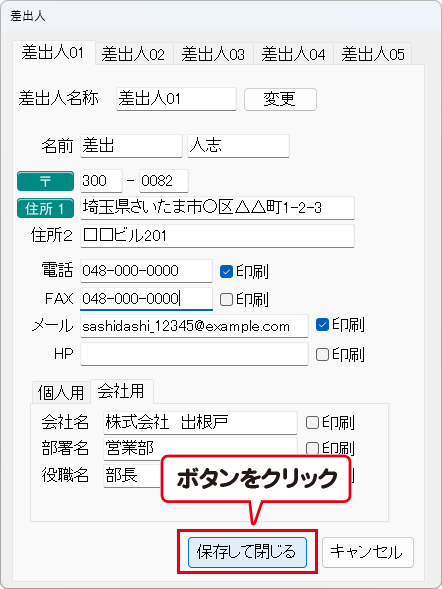・差出人情報を登録する ・分類を登録する ・分類を編集する
・敬称を登録する ・住所録データを登録する ・住所録を保存する
差出人情報を登録する
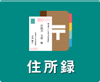 ボタンをクリックして、住所録画面を表示します。
ボタンをクリックして、住所録画面を表示します。
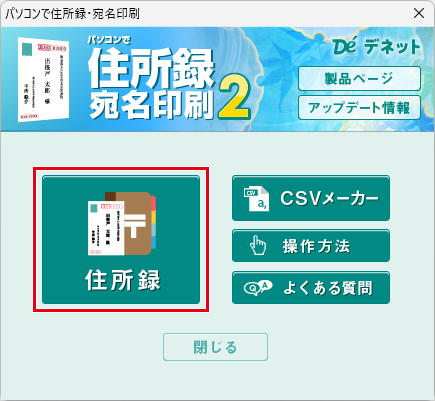
![]() ボタンをクリックして、差出人画面を表示します。
ボタンをクリックして、差出人画面を表示します。


差出人画面が表示されましたら、差出人情報を入力するタブをクリックして、選択します。
(ここでは、[差出人1]を選択します)
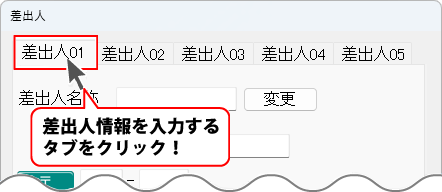

名前、郵便番号、住所、電話、FAX、メール、HPを入力します。
入力した項目のうち、差出人印刷時に印刷する項目には、印刷の□をクリックしてチェックを入れます。
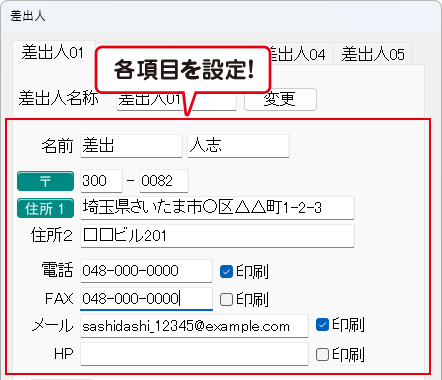
①名前を入力します。

②郵便番号を入力します。

⓷住所を入力します。

④電話とFAXを入力します。※印刷する場合はチェックを入れます。
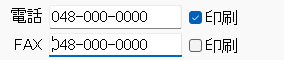
⑤メールとHPを入力します。※印刷する場合はチェックを入れます。

[個人用]タブをクリックして、連名を入力します。
連名を差出人印刷する場合は、印刷の□をクリックしてチェックを入れます。
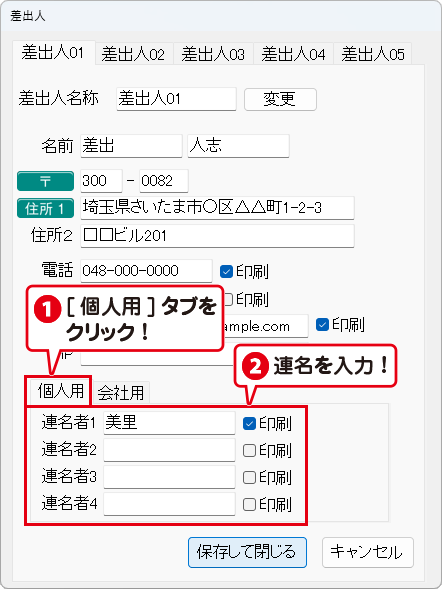
[会社用]タブをクリックして、会社名、部署名、役職名を入力します。
各項目はそれぞれ全角サイズの文字で最大20文字まで入力できます。
各項目を差出人印刷する場合は、印刷の□をクリックしてチェックを入れます。
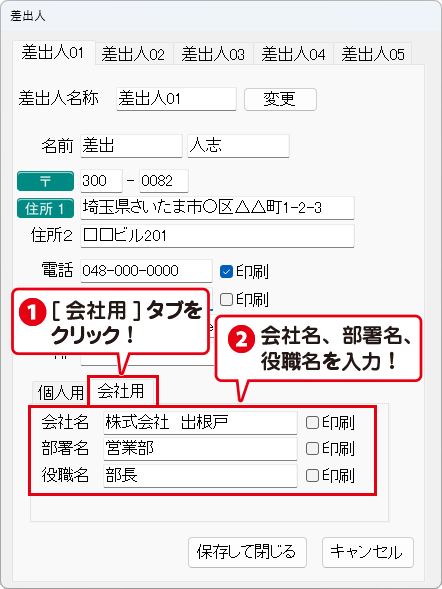
※名称が長い場合、半角カタカナ等を使っていただき文字数(容量)を調節してください。
※縦書き印刷を行う場合は、全角で入力してください。半角サイズで入力すると横表示になります。
各項目が入力できましたら、保存して閉じるボタンをクリックしますと
差出人情報が保存され、メイン画面に戻ります。